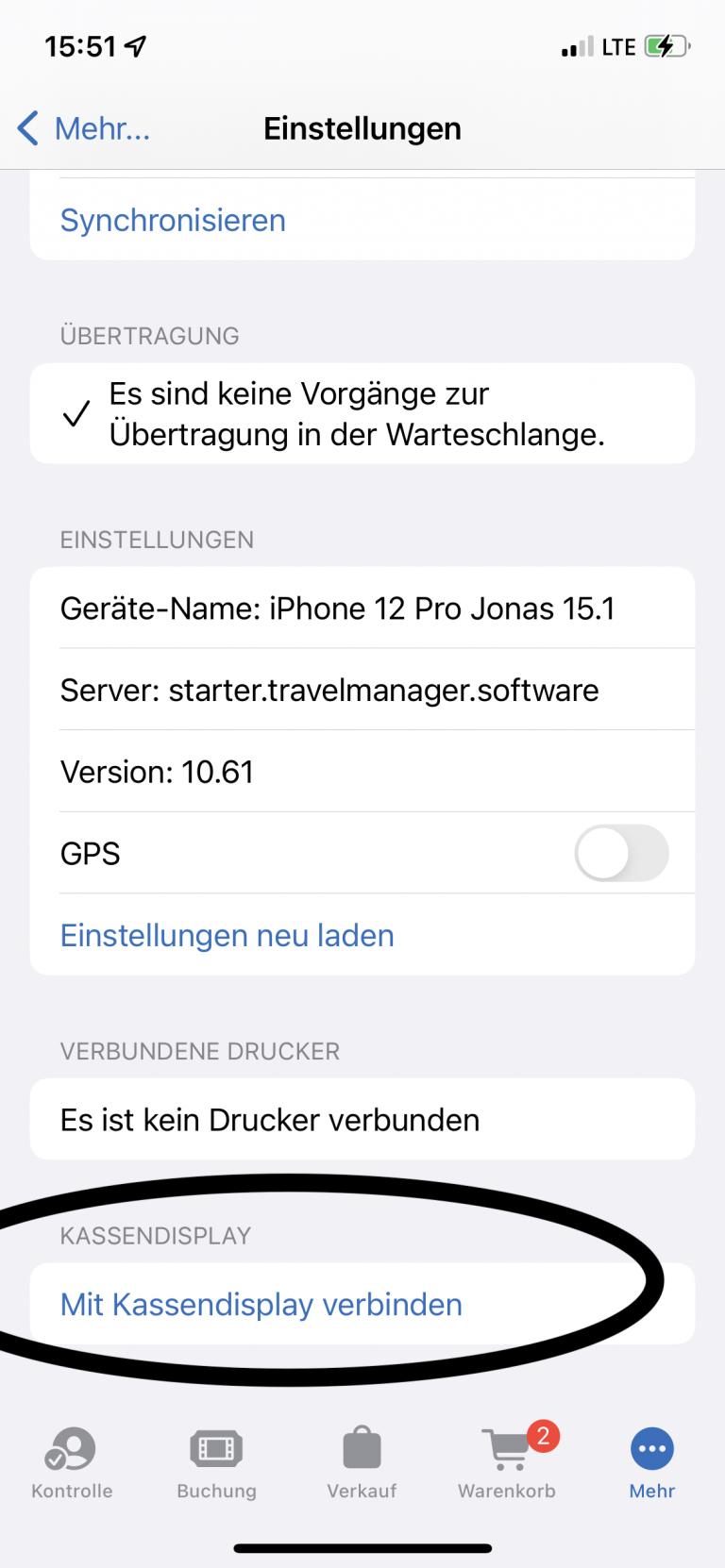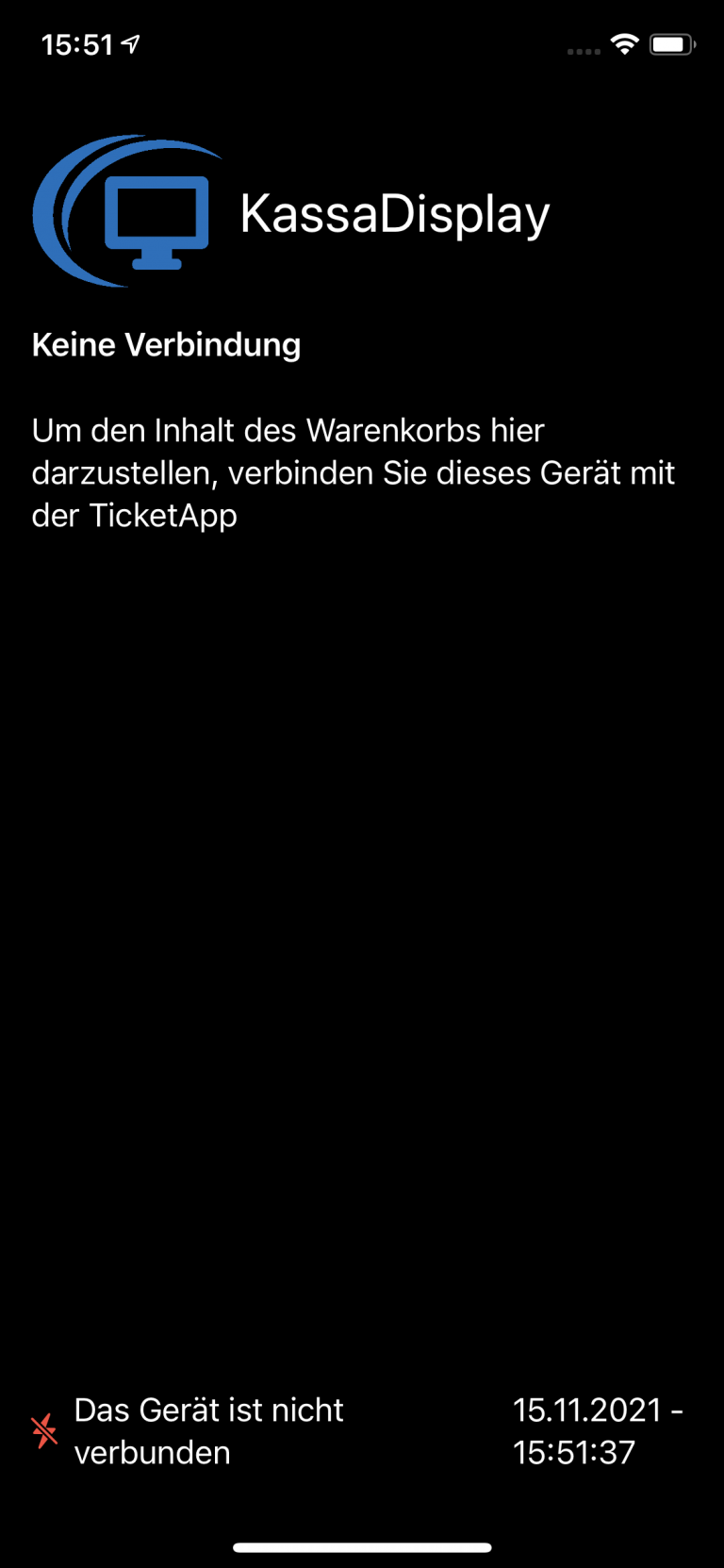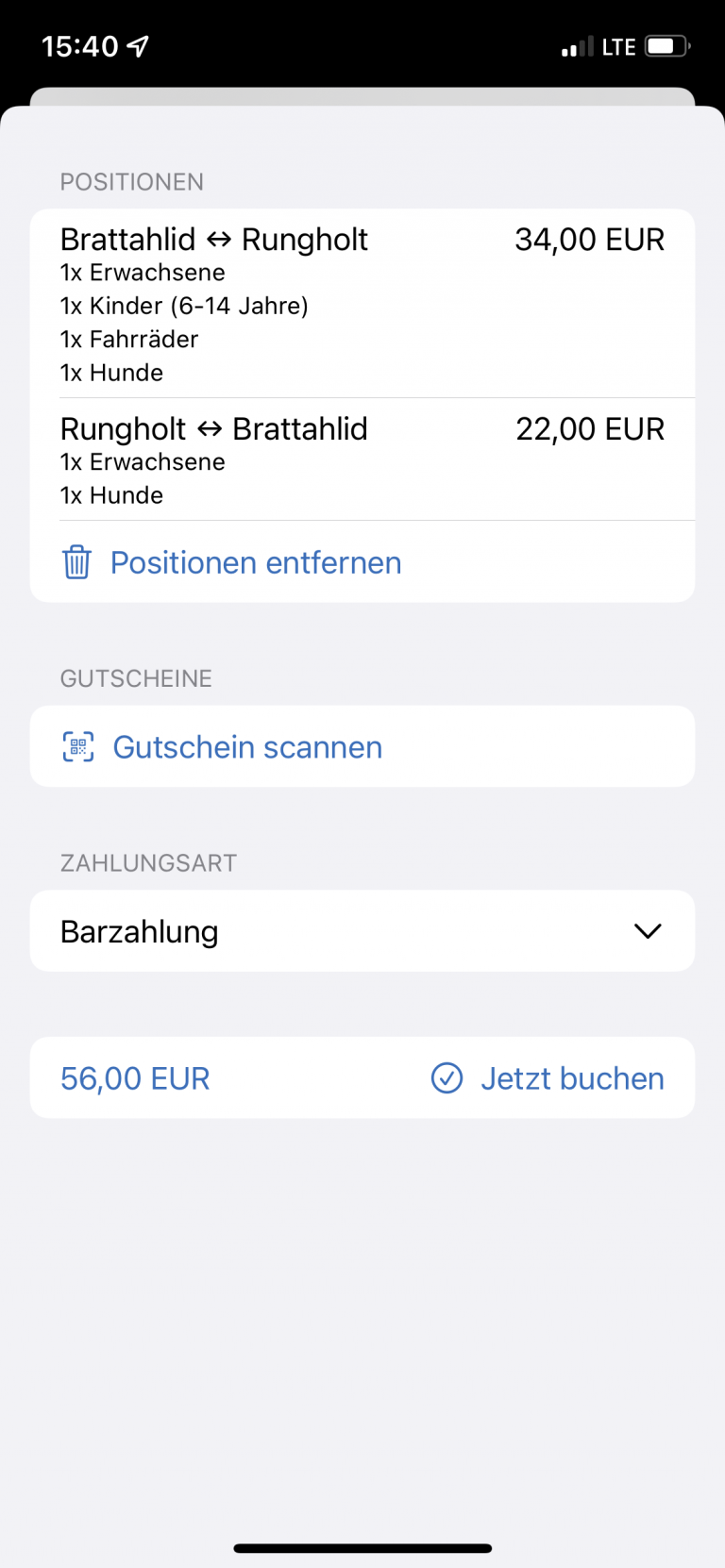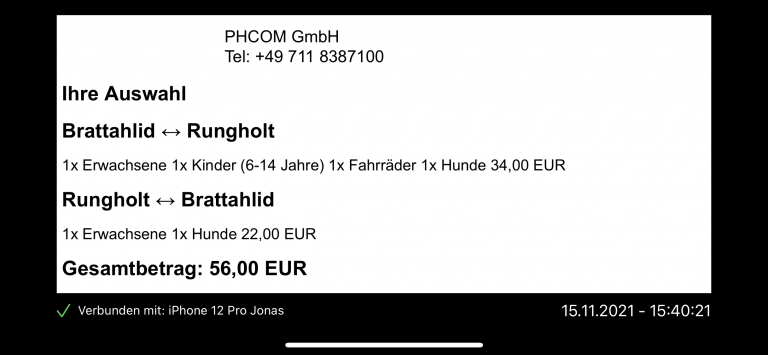So gehts:
- Sie benötigen ein IOS Gerät auf dem Sie die Travelmanager TicketApp installiert haben.
- Sie benötigen ein zweites IOS Gerät auf dem Sie die KassaDisplay App installiert haben.
- Die beiden Geräte müssen miteinander verbunden werden:
1. Starten Sie die Apps auf den Geräten, in der
TicketApp wählen Sie im unterem Menü „Mehr“ dann „Einstellungen“
2. Scrollen Sie nach unten bis zu dem Punkt „Mit Kassendisplay verbinden“. Nun werden Ihnen alle verfügbaren Kassendisplays ( IOS Geräte mit geöffneter KassaDisplay App) angezeigt.3. Nun wählen Sie das gewünschte Gerät.4. Sobald eine aktive Verbindung hergestellt ist sehen Sie das auf beiden Geräten.
- Unter dem Menüpunkt Buchung wählen Sie die Fahrt und die Artikel die der Kunde buchen möchte, anschließend legen Sie diese in den Warenkorb.
- Alle Buchungen und Artikel die Sie im Warenkorb haben werden dem Kunden im KassaDisplay angezeigt.
- Nach einem abgeschlossenen Verkauf können Sie direkt die nächste Buchung vornehmen.
Kassendisplay für die Webkasse
Unter „System“ „Systemparameter“ können Sie bei „Linie“ „Verkaufstellen“ für die einzelnen Verkaufsstellen den Kassenbildschirm aktivieren.
Über den hier angezeigten Link, können Sie den Kassenbildschirm aufrufen.
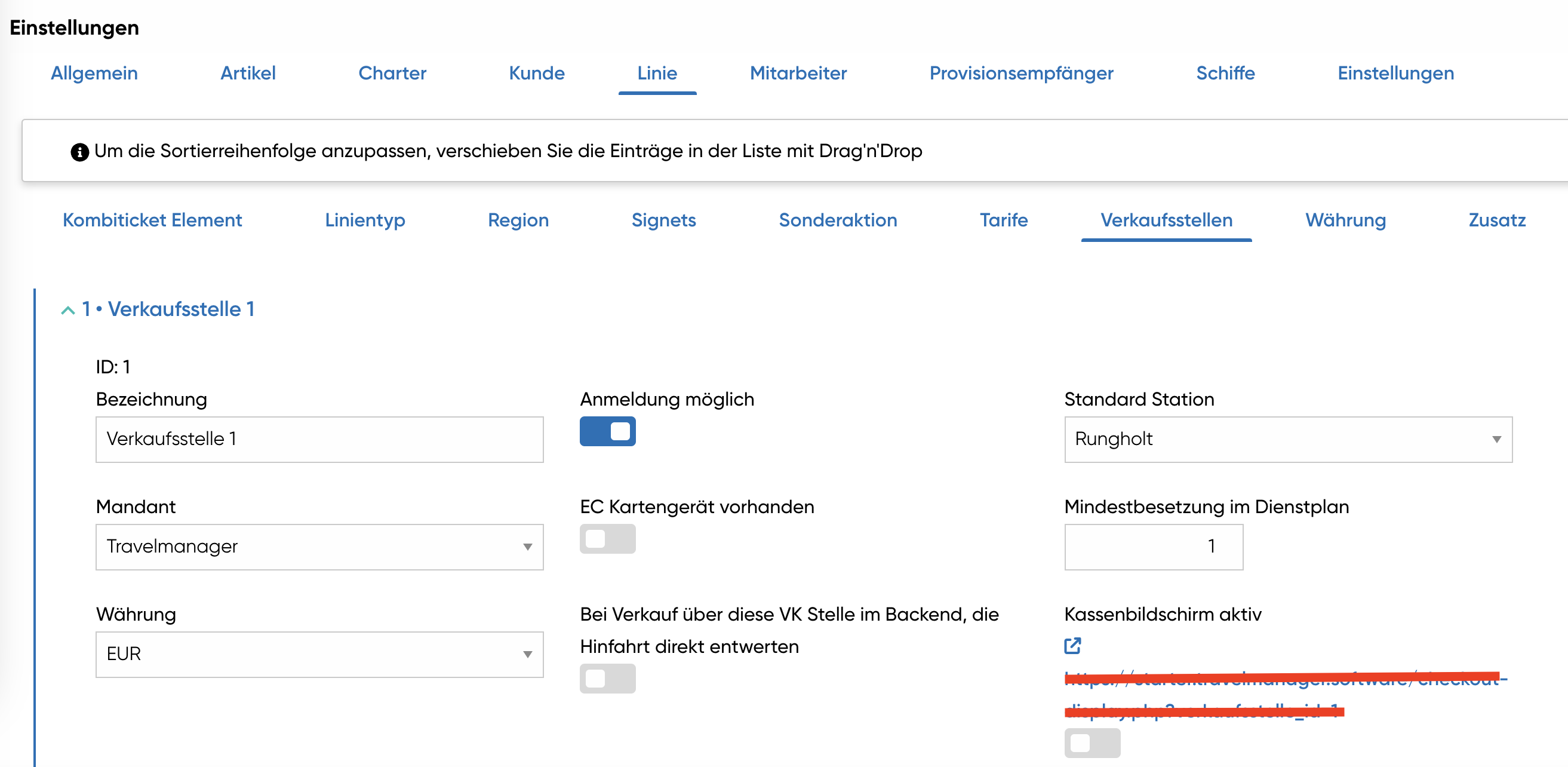
Hier finden Sie die passende Hardware für den Kassenbildschirm.
Anzeige während dem Buchungsvorgang:
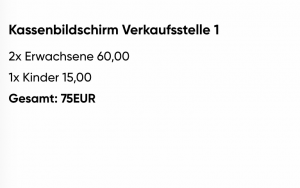
Quittungsseite: